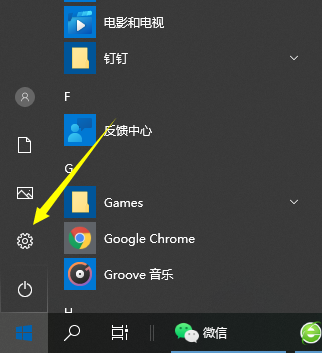
在使用电脑的过程中,电脑屏幕分辨率会影响我们的视觉效果,因此有时候需要对电脑的分辨率进行合理地调整。不过有网友对win10系统不熟悉,不知道win10电脑分辨率怎么调。今天小编就给大家分享下调整win10电脑分辨率的方法。
具体的步骤如下:
1、首先点击左下角菜单图标,弹出开始菜单,选择设置打开。
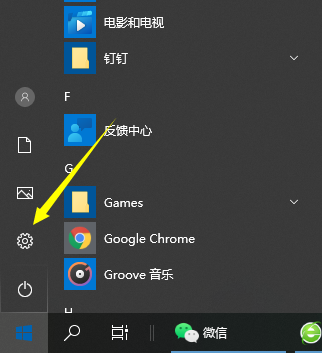
2、因为分辨率属于显示设置,我们需要在设置菜单选择系统一栏,点击进入设置界面。
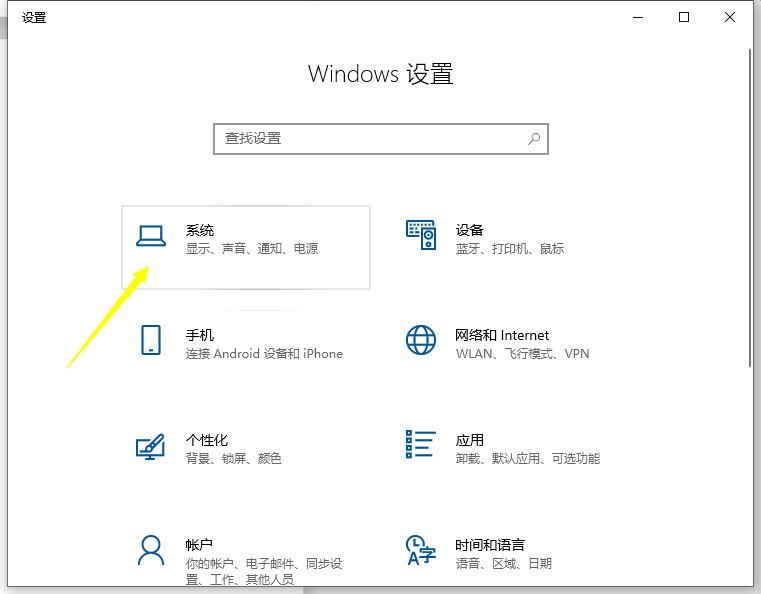
3、在显示设置的界面可以直接看到分辨率设置,这里可以调节关于屏幕显示的相关设置。我们直接点击分辨率旁边的倒三角。
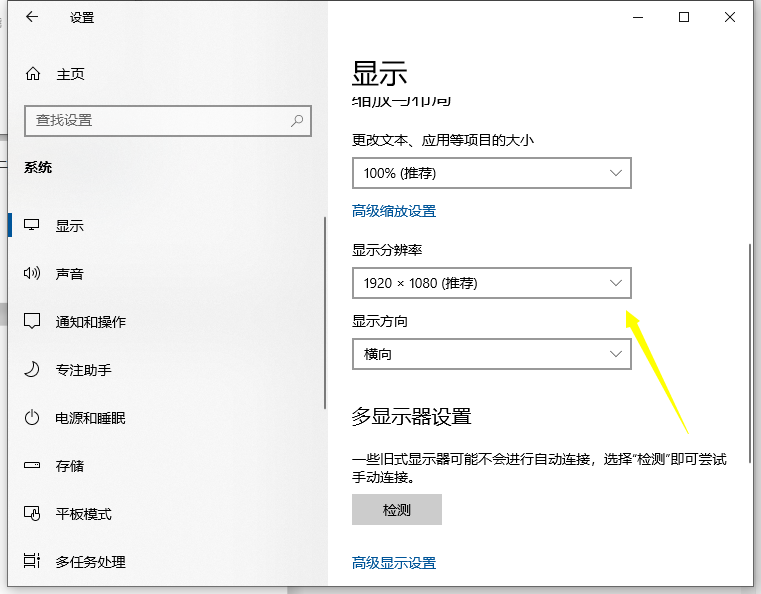
4、小编的电脑目前最高只支持到1920x1080的分辨率,也就是常见的1080p喽,如果电脑的屏幕支持2K,4K甚至8K,可使用的分辨率选项就会更多啦。这里选择自己想要的分辨率即可设置成功。
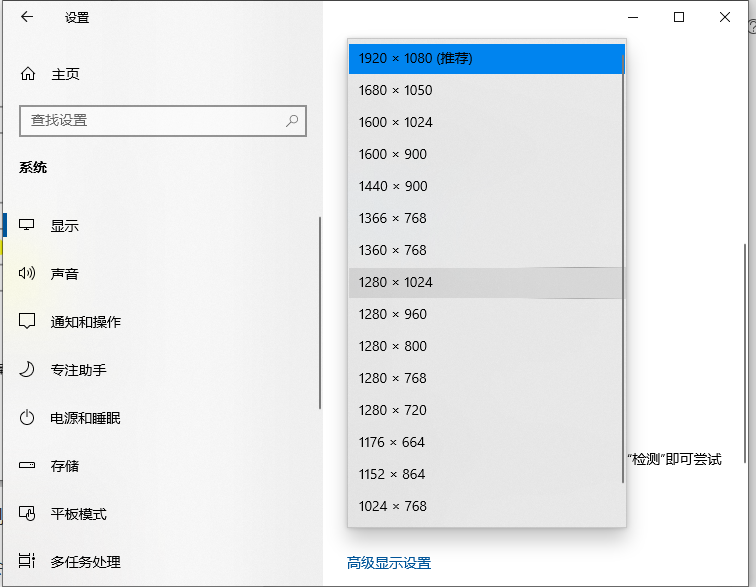
以上便是调整win10电脑分辨率的方法,希望能帮到大家。






 粤公网安备 44130202001059号
粤公网安备 44130202001059号